电脑打开系统 win10系统属性在哪里打开
更新时间:2023-12-25 09:59:27作者:xtliu
随着科技的不断发展,电脑已经成为人们工作和生活中不可或缺的工具,而操作系统作为电脑的核心,直接影响着电脑的性能和使用体验。在众多操作系统中,Windows 10系统因其稳定性和易用性而备受青睐。对于一些新手用户来说,可能会遇到一些操作上的困惑,比如如何打开系统属性。系统属性是一个重要的设置界面,它可以让用户查看和修改电脑的各项配置信息,进而优化电脑的性能和适应个人需求。在Windows 10系统中,系统属性又在哪里打开呢?接下来我们将为您详细介绍。
具体步骤:
1.首先右键单击我的电脑,选择属性,注意不是最底下的那个属性
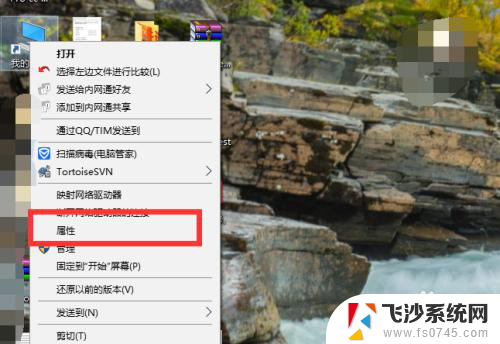
2.然后点击高级系统设置,如下图所示
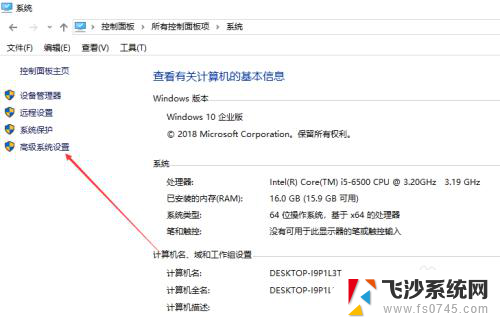
3.接着弹出来的界面就是系统属性了
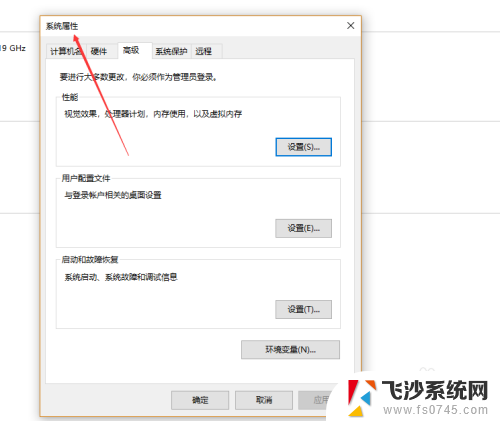
4.另外你页可以打开运行界面,输入control命令
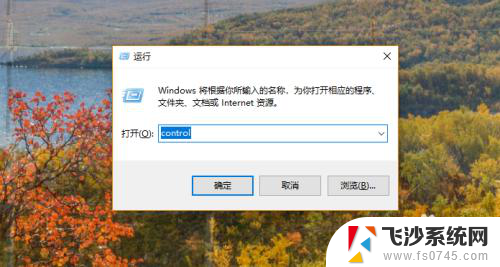
5.然后点击系统选项,如下图所示
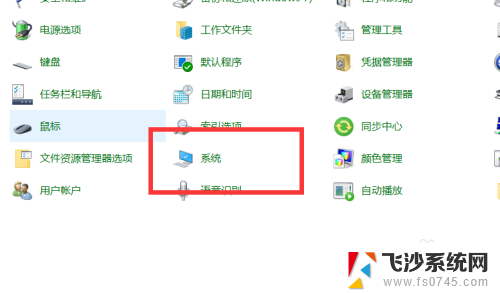
6.接着也可以进来点击高级系统设置
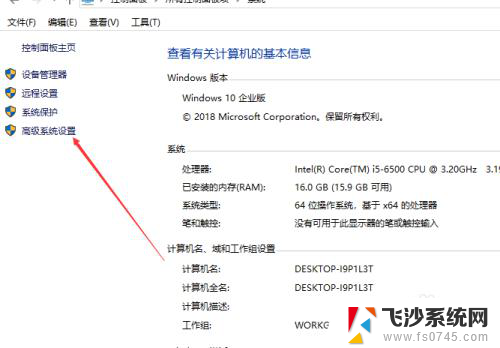
7.综上所述,win10系统属性界面就是进入高级系统设置的一个界面。大家快去试试吧
以上是电脑打开系统的全部内容,如果您遇到相同问题,可以参考本文中介绍的步骤进行修复,希望这对您有所帮助。
电脑打开系统 win10系统属性在哪里打开相关教程
-
 如何打开电脑蓝牙开关 win10系统蓝牙开关的位置在哪里
如何打开电脑蓝牙开关 win10系统蓝牙开关的位置在哪里2024-03-03
-
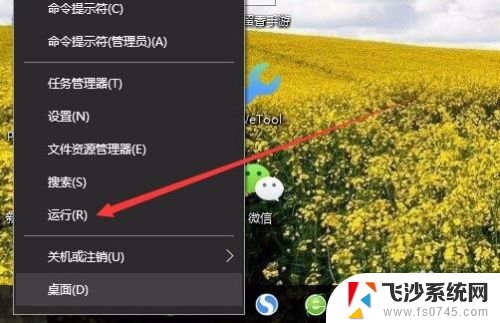 win10本地服务在哪 win10系统服务在哪里打开
win10本地服务在哪 win10系统服务在哪里打开2024-01-14
-
 打开我的系统 win10系统如何打开我的电脑
打开我的系统 win10系统如何打开我的电脑2024-07-10
-
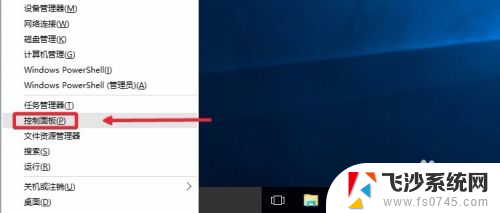 hyper-v管理器在哪里 Win10系统如何打开Hyper V虚拟机
hyper-v管理器在哪里 Win10系统如何打开Hyper V虚拟机2024-07-12
- win10在哪开蓝牙 如何在win10系统中打开蓝牙
- windows查看运行的服务 win10系统服务在哪里打开
- windows10平板蓝牙在哪里 win10系统蓝牙功能如何打开
- w10扫描仪在哪里打开 win10系统扫描仪设置方法
- win10双击快捷方式出来属性 win10桌面双击打开属性
- 打印机驱动在哪里卸载 win10系统卸载打印机驱动步骤
- win8.1开始菜单改win10 Windows 8.1 升级到 Windows 10
- 文件:\windows\system32\drivers Win10系统C盘drivers文件夹可以清理吗
- windows10移动硬盘在电脑上不显示怎么办 移动硬盘插上电脑没有反应怎么办
- windows缓存清理 如何清理Win10系统缓存
- win10怎么调电脑屏幕亮度 Win10笔记本怎样调整屏幕亮度
- 苹果手机可以连接联想蓝牙吗 苹果手机WIN10联想笔记本蓝牙配对教程
win10系统教程推荐
- 1 苹果手机可以连接联想蓝牙吗 苹果手机WIN10联想笔记本蓝牙配对教程
- 2 win10手机连接可以卸载吗 Win10手机助手怎么卸载
- 3 win10里此电脑的文档文件夹怎么删掉 笔记本文件删除方法
- 4 win10怎么看windows激活码 Win10系统激活密钥如何查看
- 5 电脑键盘如何选择输入法 Win10输入法切换
- 6 电脑调节亮度没有反应什么原因 Win10屏幕亮度调节无效
- 7 电脑锁屏解锁后要按窗口件才能正常运行 Win10锁屏后程序继续运行设置方法
- 8 win10家庭版密钥可以用几次 正版Windows10激活码多少次可以使用
- 9 win10系统永久激活查询 如何查看Windows10是否已经永久激活
- 10 win10家庭中文版打不开组策略 Win10家庭版组策略无法启用怎么办